Google prevajalnik
TA STORITEV LAHKO VSEBUJE PREVODE, KI SO V PRISTOJNOSTI DRUŽBE GOOGLE. GOOGLE ZAVRAČA VSE GARANCIJE, POVEZANE S PREVAJANJI, IZRECNE ALI IMPLICITNE, VKLJUČNO S KAKRŠNIMI KOLI GARANCIJAMI TOČNOSTI, ZANESLJIVOSTI IN VSEMI IMPLICIRANIMI GARANCIJAMI PRODAJNOSTI, USTREZNOSTI ZA DOLOČEN NAMEN IN NEKRŠITVE PRAVIC.
Referenčni vodiči družbe Nikon Corporation (v nadaljevanju »Nikon«) so bili prevedeni s pomočjo programske opreme za prevajanje, ki je v pristojnosti Google prevajalnika. Zelo smo si prizadevali zagotoviti natančen prevod, vendar nobeno avtomatizirano prevajanje ni popolno niti ni namenjeno nadomeščanju človeških prevajalcev. Prevodi so na voljo kot storitev uporabnikom Nikonovih referenčnih vodičev in so takšni, kot so. Izrecno ali implicitno ne jamčimo za točnost, zanesljivost ali pravilnost prevodov iz angleščine v kateri koli drug jezik. Nekatere vsebine (na primer slike, videoposnetki, Flash, itd.) morda ne bodo natančno prevedene zaradi omejitev programske opreme za prevajanje.
Uradno besedilo je angleška različica referenčnih vodičev. Vsa neskladja ali razlike, ustvarjene v prevodu, niso zavezujoče in nimajo pravnega učinka za skladnost ali izvrševanje. Če se pojavijo kakršna koli vprašanja v zvezi z natančnostjo informacij v prevedenih referenčnih vodičih, glejte angleško različico vodičev, ki je uradna različica.
Nadzor kamere
Iskalo
- Če oko postavite na iskalo, se aktivira očesni senzor, ki preklopi prikaz z monitorja na iskalo. Upoštevajte, da se očesni senzor odziva tudi na druge predmete, kot so vaši prsti.
- Iskalo lahko po želji uporabite za menije in predvajanje.
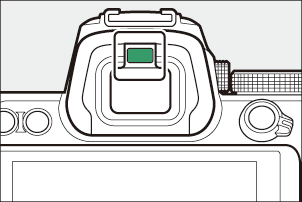
- Iskalo lahko izostrite tako, da dvignete in zavrtite gumb za nastavitev dioptrije.
- Pazite, da si prstov ali nohtov ne zataknete v oko.
- Po nastavitvi dioptrije potisnite gumb za nastavitev dioptrije nazaj v prvotni položaj.
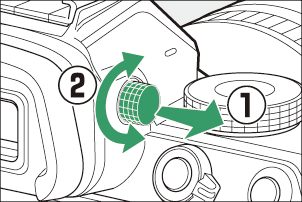
Gumb M (način monitorja).
Pritisnite gumb M za preklapljanje med prikazoma iskala in zaslona.
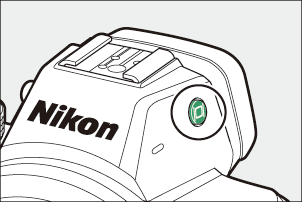
Pritisnite gumb M za kroženje med zasloni, kot sledi.
[ Samodejno preklapljanje zaslona ]: Fotoaparat samodejno preklaplja med prikazoma iskala in zaslona na podlagi informacij iz očesnega senzorja.


[ Samo iskalo ]: zaslon ostane prazen. Iskalo se uporablja za fotografiranje, menije in predvajanje.


[ Samo monitor ]: Monitor se uporablja za fotografiranje, menije in predvajanje. Zaslon v iskalu bo ostal prazen, tudi če prislonite oko na iskalo.


[ Prioritize viewfinder ]: Fotoaparat deluje podobno kot obstoječi digitalni fotoaparati SLR.
- Če med načinom fotografiranja postavite oko na iskalo, se iskalo vklopi; monitor ostane izklopljen, potem ko odmaknete oko.
- Med filmskim načinom ali predvajanjem ali med prikazovanjem menijev fotoaparat samodejno preklopi med iskalom in zaslonom na podlagi informacij iz očesnega senzorja.

Gumb za izbiro načina
Zavrtite gumb za izbiro načina, da izberete način fotografiranja.
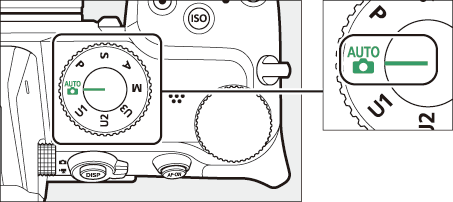
| Način | Opis | |
|---|---|---|
| b | Avto | Preprost način »nameri in fotografiraj«, ki prepušča fotoaparatu nadzor nad nastavitvami ( 0 Fotografiranje (način b ) , Snemanje filmov (način b ) ). |
| p | Programirano samodejno | Fotoaparat nastavi hitrost zaklopa in zaslonko za optimalno osvetlitev. |
| S | Samodejno s prednostjo zaklopa | Vi izberete hitrost zaklopa; fotoaparat izbere zaslonko za najboljše rezultate. |
| A | Samodejna prioriteta zaslonke | Vi izberete zaslonko; fotoaparat izbere hitrost zaklopa za najboljše rezultate. |
| M | Priročnik | Nadzirate tako hitrost zaklopa kot zaslonko. |
| U1 U2 U3 |
Načini uporabniških nastavitev | Tem položajem dodelite pogosto uporabljene nastavitve za hiter priklic. |
Gumb za ukaze
Zavrtite gumba za ukaze, da izberete nastavitve za hitrost zaklopa, zaslonko ali funkcije, dodeljene drugim kontrolnikom fotoaparata.
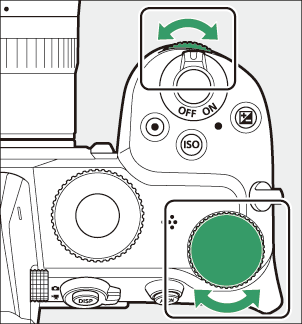
Gumb S
Prilagodite občutljivost fotoaparata na svetlobo (občutljivost ISO) v skladu s svetlobnimi pogoji.

Foto način
Občutljivost ISO lahko prilagodite tako, da držite gumb S in zavrtite gumb za glavne ukaze.
- V načinih P , S , A in M lahko držite gumb S in zavrtite gumb za podukaze, da izberete med » ISO AUTO « (samodejni nadzor občutljivosti ISO omogočen) ali » ISO « (samodejni nadzor občutljivosti ISO onemogočen).
- V načinu b je privzeto izbran » ISO AUTO « (omogočen samodejni nadzor občutljivosti ISO). Držite gumb S in vrtite glavni gumb za ukaze, da preklapljate med » ISO AUTO « in » ISO « (samodejni nadzor občutljivosti ISO je onemogočen).
Filmski način
Občutljivost ISO lahko prilagodite tako, da držite gumb S in zavrtite gumb za glavne ukaze. Občutljivost ISO za snemanje videoposnetkov je mogoče nastaviti samo v načinu M.
- Vrednost, izbrana za [ ISO sensitivity settings ] > [ ISO sensitivity (mode M) ] velja, ko je [ Off ] izbrano za [ ISO sensitivity settings ] > [ Auto ISO control (mode M) ].
- Izbirate lahko med » ISO AUTO « (samodejni nadzor občutljivosti ISO omogočen) in » ISO « (samodejni nadzor občutljivosti ISO onemogočen), tako da držite gumb S in zavrtite gumb za podukaze.
Gumb E (kompenzacija osvetlitve).
Spremenite osvetlitev z vrednosti, ki jo predlaga kamera. S kompenzacijo osvetlitve lahko naredite slike svetlejše ali temnejše.

−1 EV

Brez kompenzacije osvetlitve

+1 EV
- Kompenzacijo osvetlitve lahko prilagodite tako, da držite gumb E in zavrtite kateri koli gumb za ukaze.
- Višje vrednosti naredijo motiv svetlejši, nižje pa temnejše.

Dotaknite se kontrolnikov
Monitor, občutljiv na dotik, ponuja različne kontrole, ki jih lahko upravljate z dotikom zaslona s prsti. Med fotografiranjem z iskalom so kontrolniki na dotik onemogočeni in jih ni mogoče uporabiti za ostrenje ali podobno.
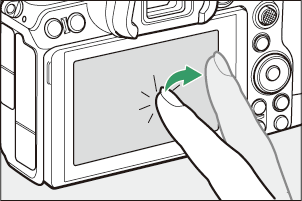
Ostrenje in sprostitev sprožilca
- Dotaknite se zaslona, da izostrite izbrano točko (dotaknite se AF).
- V načinu fotografiranja se sprožilec sprosti, ko dvignete prst z zaslona (prožilec na dotik).
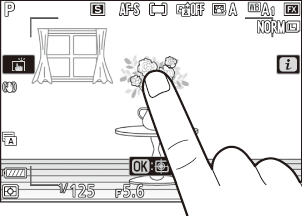
- Nastavitve sprožilca na dotik/AF lahko prilagodite tako, da tapnete ikono W ( 0 Sprožilec na dotik ).
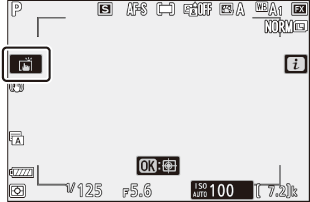
Prilagajanje nastavitev
- Tapnite označene nastavitve na zaslonu.
- Nato lahko izberete želeno možnost z dotikom ikon ali drsnikov.
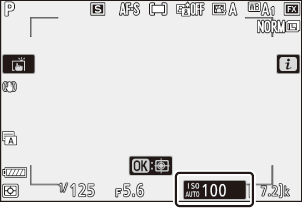
- Tapnite Z ali pritisnite J , da izberete izbrano možnost in se vrnete na prejšnji prikaz.

Predvajanje
- Povlecite levo ali desno za ogled drugih slik med celozaslonskim predvajanjem.
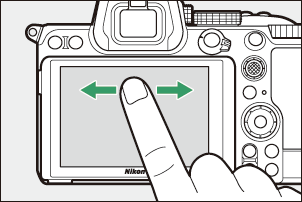
- Pri celozaslonskem predvajanju se z dotikom dna zaslona prikaže vrstica za pomik naprej. Povlecite s prstom levo ali desno čez vrstico, da se hitro pomaknete do drugih slik.
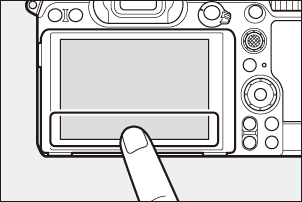

- Če želite povečati sliko, prikazano med celozaslonskim predvajanjem, uporabite potezo za raztegovanje ali dvakrat hitro tapnite zaslon. Razmerje povečave lahko prilagodite s potezami raztezanja za povečavo in potezami približevanja prstov za pomanjšanje.
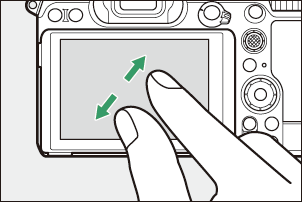
- Uporabite drsne poteze za ogled drugih delov slike med povečavo.
- Dva hitra dotika zaslona, medtem ko je povečava v uporabi, prekliče povečavo.
- Če želite »pomanjšati« na pogled sličic, med celozaslonskim predvajanjem uporabite potezo ščipanja. Uporabite ščipanje in raztezanje, da izberete število prikazanih slik med 4, 9 in 72 sličicami.
- S potezo ščipanja prstov, ko je prikazanih 72 sličic, izberete predvajanje koledarja. Uporabite potezo raztezanja, da se vrnete na zaslon z 72 slikami.

Gledanje filmov
- Filmi so označeni z ikono 1 ; za začetek predvajanja tapnite vodnik na zaslonu.
- Tapnite zaslon za premor. Tapnite znova za nadaljevanje.
- Tapnite Z za izhod v celozaslonsko predvajanje.

Meni i
- Tapnite ikono i , da prikažete meni i med fotografiranjem ( 0 gumb i (meni i ) , meni i ).
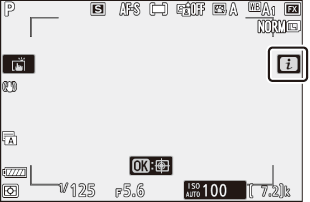
- Tapnite elemente za ogled in spreminjanje možnosti.

Vnos besedila
-
Ko je prikazana tipkovnica, lahko vnesete besedilo z dotikom tipk.
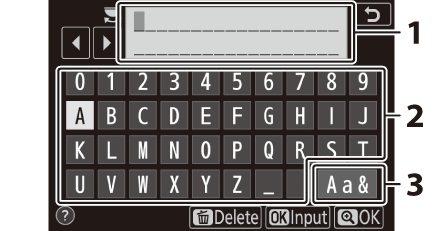
- Območje prikaza besedila
- Območje tipkovnice
- Izbira tipkovnice
- Če želite postaviti kazalec, tapnite e ali f ali tapnite neposredno v območju prikaza besedila.
- Če želite krožiti med velikimi in malimi črkami ter tipkovnico s simboli, tapnite gumb za izbiro tipkovnice.
Krmarjenje po menijih
- Povlecite navzgor ali navzdol za pomikanje.
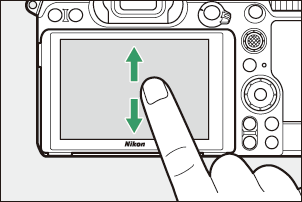
- Tapnite ikono menija, da izberete meni.
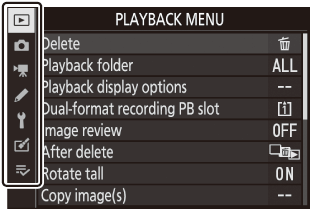
- Tapnite elemente menija za prikaz možnosti. Nato lahko izberete želeno možnost z dotikom ikon ali drsnikov.
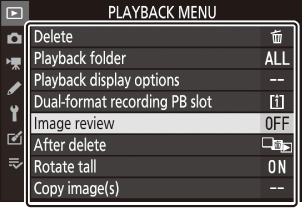
- Za izhod brez spreminjanja nastavitev tapnite Z .
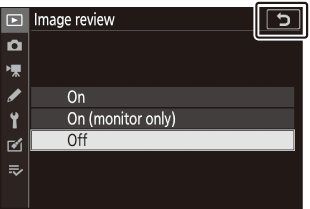
- Zaslon na dotik se odziva na statično elektriko. Morda se ne bo odzval, ko se ga dotaknete z nohti ali rokami v rokavicah.
- Ne dotikajte se zaslona z ostrimi predmeti.
- Ne uporabljajte prekomerne sile.
- Zaslon se morda ne bo odzival, če je prekrit z zaščitnimi folijami drugih proizvajalcev.
- Zaslon se morda ne bo odzval, če se ga dotaknete na več mestih hkrati.
Gumb DISP
Uporabite gumb DISP za kroženje med naslednjimi zasloni:
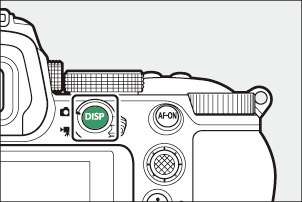
Foto način

- Indikatorji vklopljeni
- Poenostavljen prikaz
- Histogram 1, 2
- Virtualni horizont
- Zaslon informacij ( 0 Foto način )
- Informacije o bliskavici ( 0 Informacije o bliskavici za enote na fotoaparatu , Informacije o bliskavici za oddaljene enote ) 3
Prikazano, ko je izbrano [ On ] za nastavitev po meri d7 [ Apply settings to live view ].
Ni prikazano, če je izbrano [ On ] za [ Overlay shooting ] med fotografiranjem z večkratno osvetlitvijo.
Prikaže se, ko je izbirna bliskavica SB‑5000, SB‑500, SB‑400 ali SB‑300 nameščena na nastavek za dodatno opremo ali če brezžični daljinski upravljalnik WR-R10 upravlja bliskavico prek radijskega upravljanja bliskavice.
Filmski način
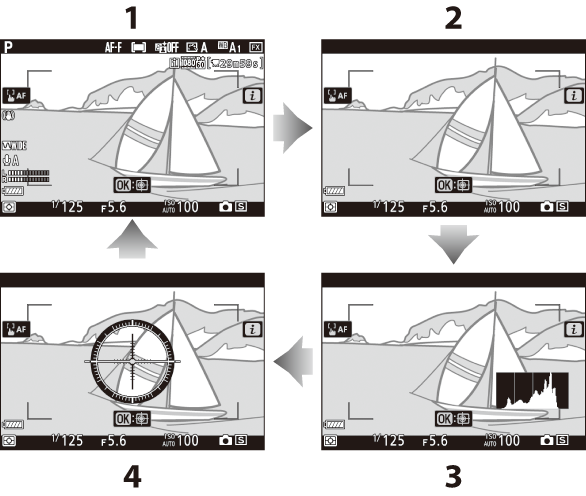
- Indikatorji vklopljeni
- Poenostavljen prikaz
- Histogram
- Virtualni horizont
Gumba X in W ( Q ).
Med fotografiranjem ali predvajanjem povečajte ali pomanjšajte zaslon na zaslonu.
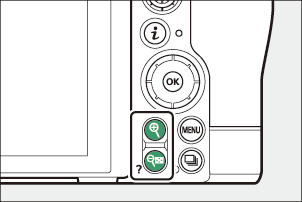
Streljanje
Pritisnite X , da med fotografiranjem povečate pogled skozi objektiv. Pritisnite X za povečanje razmerja povečave, W ( Q ) za pomanjšanje.
Predvajanje
Pritisnite X , da povečate slike med celozaslonskim predvajanjem. Pritisnite X za povečanje razmerja povečave, W ( Q ) za pomanjšanje. Če pritisnete W ( Q ), ko je slika prikazana v celozaslonskem načinu, se »pomanjša« na seznam sličic. Če pritisnete W ( Q ), ko je prikazanih 72 sličic, izberete predvajanje po koledarju.
Podselektor
Pritisnite podizbirnik gor, dol, levo ali desno, da izberete točko ostrenja. Pritisnite in držite sredino izbirnika, da zaklenete izostritev in osvetlitev ( 0 Podizbirnik ).
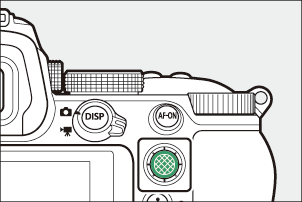
Gumb AF‑ON
Gumb AF‑ON lahko uporabite za ostrenje v načinu samodejnega ostrenja.
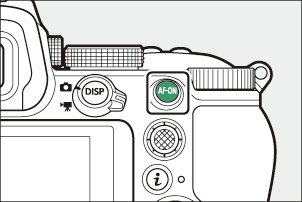
Gumb G
Za ogled menijev pritisnite gumb G
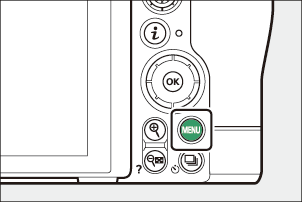
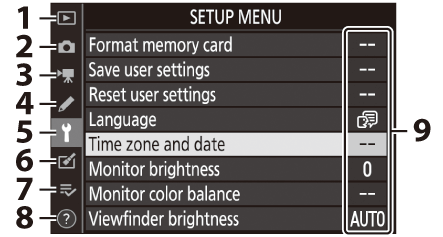
- D [ MENI ZA PREDVAJANJE ] ( 0 Meni za predvajanje )
- C [ MENI ZA SNEMANJE FOTOGRAFIJ ] ( 0 Meni za fotografiranje )
- 1 [ MENI ZA SNEMANJE FILMA ] ( 0 Meni za snemanje videoposnetkov )
- A [ MENI NASTAVITEV PO MERI ] ( 0 Meni nastavitev po meri )
- B [ SETUP MENU ] ( 0 Nastavitveni meni )
- N [ MENI ZA RETUŠIRANJE ] ( 0 Meni za retuširanje )
- O [ MOJ MENI ]/ m [ NEDAVNE NASTAVITVE ] * ( 0 Moj meni/Nedavne nastavitve )
- Ikona pomoči d ( 0 Ikona d (pomoč) )
- Trenutne nastavitve
Izberete lahko prikazani meni. Privzeto je [ MOJ MENI ].
Uporaba menijev
Po menijih se lahko pomikate z večnamenskim izbirnikom in gumbom J

- Premakni kazalec navzgor
- Izberite označeno postavko
- Prikažite podmeni, izberite označen element ali premaknite kazalec desno
- Premakni kazalec navzdol
- Prekliči in se vrni v prejšnji meni ali premakni kazalec levo
-
Označite ikono za trenutni meni.
Pritisnite 4 , da postavite kazalec v območje za izbiro menija.
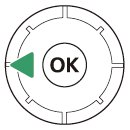
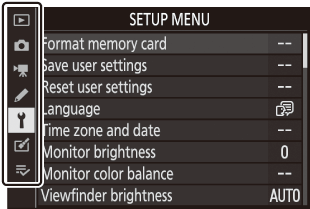
-
Izberite meni.
Pritisnite 1 ali 3 , da izberete želeni meni.
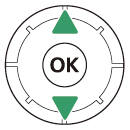

-
Kazalec postavite v izbrani meni.
Pritisnite 2 , da postavite kazalec v izbrani meni.
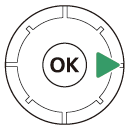
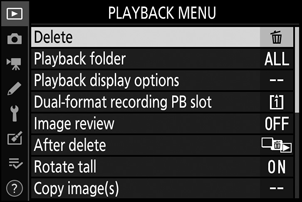
-
Označite element menija.
Pritisnite 1 ali 3 , da označite element menija.
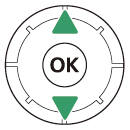
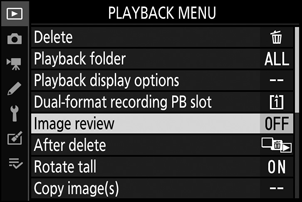
-
Možnosti prikaza.
Pritisnite 2 za prikaz možnosti za izbrani element menija.
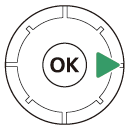

-
Označite možnost.
Pritisnite 1 ali 3 , da označite možnost.
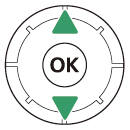
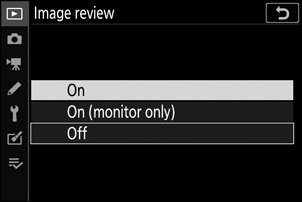
-
Izberite označeno možnost.
- Pritisnite J , da izberete označeno možnost.
- Za izhod brez izbire pritisnite gumb G
- Za izhod iz menijev in vrnitev v način za fotografiranje pritisnite sprožilec do polovice.
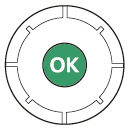
Nekateri elementi in možnosti menija morda ne bodo na voljo, odvisno od načina in stanja kamere. Elementi, ki niso na voljo, so prikazani sivo.
- Kjer je na voljo, si lahko ogledate opis trenutno izbranega elementa s pritiskom na gumb W ( Q ).
- Pritisnite 1 ali 3 za pomikanje.
- Ponovno pritisnite W ( Q ), da se vrnete v menije.
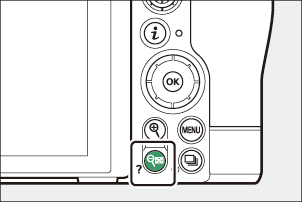
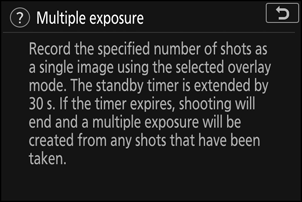
Po menijih se lahko pomikate tudi z uporabo krmilnikov na dotik ( 0 Kontrolniki na dotik ).
Gumb i (meni i )
Za hiter dostop do pogosto uporabljenih nastavitev pritisnite gumb i ali tapnite ikono i , da si ogledate meni i .
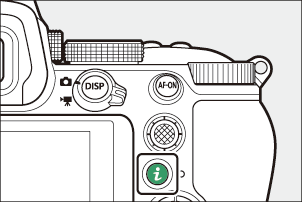
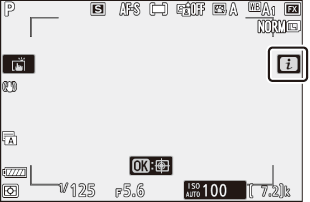
- V načinu za fotografije in v načinu za film so prikazani različni meniji.
- Možnosti si lahko ogledate tako, da tapnete elemente na zaslonu ali tako, da označite elemente in pritisnete J ; nato lahko izbirate z večnamenskim izbirnikom.

- Elemente, za katere fotoaparat prikaže vodnik na zaslonu, lahko prilagodite tako, da jih označite v meniju i in zavrtite gumb za ukaze. V nekaterih primerih je mogoče prilagoditve opraviti tako z vrtljivim gumbom za glavne kot tudi pomožne ukaze.
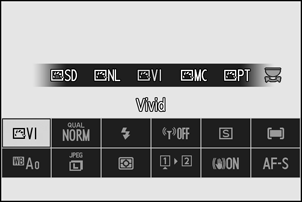
Če med predvajanjem pritisnete gumb i , se prikaže kontekstno občutljiv meni i s pogosto uporabljenimi možnostmi predvajanja.
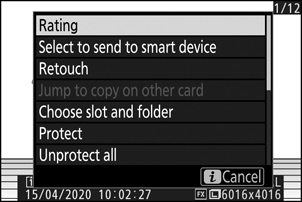
Prilagajanje menija i
Elemente, prikazane v meniju foto načina i , lahko izberete z nastavitvijo po meri f1 ali g1 [ Customize i menu ].
-
Označite nastavitev po meri f1 ali g1 [ Customize i menu ] in pritisnite J
Glejte »Gumb G « ( 0 Gumb G ) za informacije o uporabi menijev.
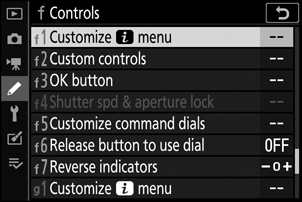
-
Označite položaj, ki ga želite spremeniti, in pritisnite J
Prikaže se seznam elementov, ki so na voljo za izbrani položaj.
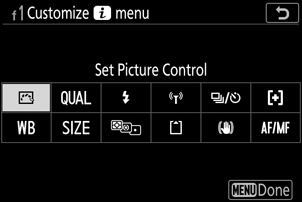
-
Označite želeni element in pritisnite J
- Element bo dodeljen izbranemu položaju in prikazane bodo možnosti, prikazane v 2. koraku.
- Po želji ponovite 2. in 3. korak.
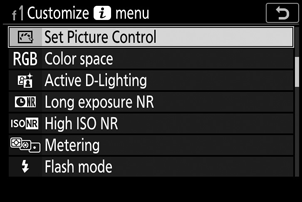
-
Pritisnite gumb G
Spremembe bodo shranjene in prikazan bo meni z nastavitvami po meri.
Gumba Fn1 in Fn2
Za hiter dostop do izbranih nastavitev uporabite gumb Fn1 ali Fn2 .
- Privzeto je gumbu Fn1 dodeljeno ravnovesje beline ( 0 White Balance ), gumbu Fn2 pa izbira načina ostrenja in območja AF ( 0 Focus ).
- Dodeljeno nastavitev lahko prilagodite tako, da držite gumb Fn1 ali Fn2 in zavrtite gumba za ukaze. V nekaterih primerih je mogoče prilagoditve opraviti tako z vrtljivim gumbom za glavne kot tudi pomožne ukaze.
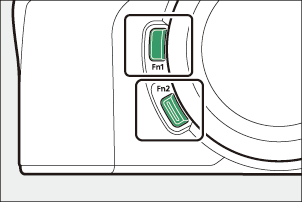
Izbira vlog za gumba Fn1 in Fn2
Vloge, ki jih igrata gumba Fn1 in Fn2 , lahko izberete z nastavitvijo po meri f2 ali g2 [ Kontrole po meri ] > [ Gumb Fn1 ] in [ Gumb Fn2 ].
-
Označite nastavitev po meri f2 ali g2 [ Custom controls ] in pritisnite J
Glejte »Gumb G « ( 0 Gumb G ) za informacije o uporabi menijev.

-
Označite možnost za želeni gumb in pritisnite J
Prikaže se seznam elementov, ki so na voljo za izbrani gumb.
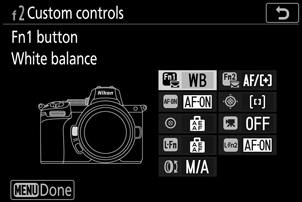
-
Označite želeni element in pritisnite J
- Element bo dodeljen izbranemu gumbu in prikazane bodo možnosti, prikazane v 2. koraku.
- Ponovite koraka 2 in 3, da dodelite vlogo preostalemu gumbu.
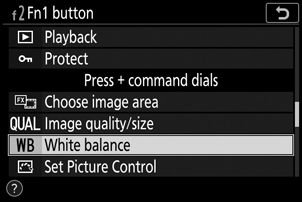
-
Pritisnite gumb G
Spremembe bodo shranjene in prikazan bo meni z nastavitvami po meri.

